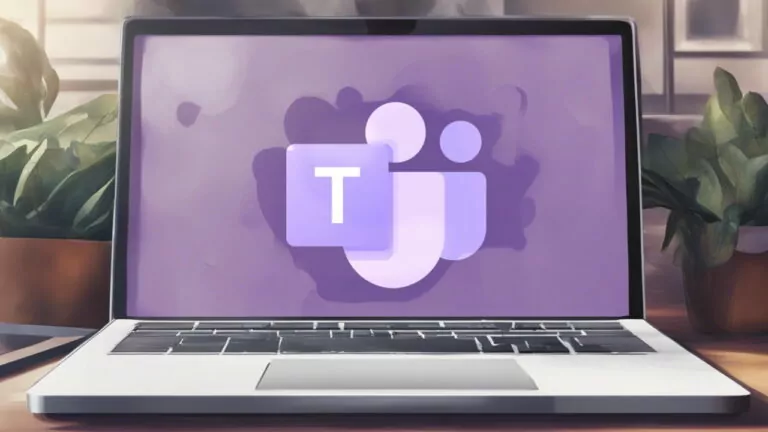قالب بندی پیغام های واتس اپ — راهنمای کاربردی

ممکن است با مواردی مواجه شده باشید که بخواهید مقداری تأکید روی برخی کلمات در پیامهای واتس اپ خود اضافه کنید. اگر کاربر اپلیکیشن واتس اپ هستید، میتوانید چهار نوع تأکید به صورت «درونخطی» (inline) و یا از طریق منوهای این اپلیکیشن روی متن اعمال کنید. در این مقاله به بررسی انواع قالب بندی پیغام های واتس اپ میپردازیم. برای یادگیری سایر ترفندهای واتساپ و همینطور تنظیمات قابلیتهای آن میتوانید به مطلب آموزش واتساپ مجله فرادرس مراجعه کنید.
انواع قالببندیهایی که میتوان روی پیامهای واتس اپ اعمال کرد شامل گزینههای «درشت» (bold)، «کج» (italic)، «خط میانی» (strikethrough) و فونت «تک فاصلهای» (monospacing) میشود. برای اعمال دستی قالببندی باید کاراکترهای معینی را اطراف کلمهای که میخواهید قالببندی روی آن اعمال شود قرار دهید.
برای مشاهده نمونههایی از این موضوع به راهنمای زیر مراجعه کنید:
- درشت: یک ستاره در طرفین کلمه قرار دهید. (مثال: *bold*)
- کج: یک کاراکتر زیرخط در طرفین کلمه قرار دهید. (مثال: _italic_)
- خط میانی: یک کاراکتر مد در طرفین کلمه قرار دهید. (مثال: ~strikethrough~)
- تک فاصلهای: سه کاراکتر بک تیک (back tick) در طرفین کلمه قرار دهید. (مثال: ```monospace```)
زمانی که پیام را ارسال میکنید، متن با قالببندی انتخابی نمایش پیدا میکند و در اصل میتوانید خروجی مواردی که در بالا اشاره کردیم را در تصویر زیر مشاهده کنید.
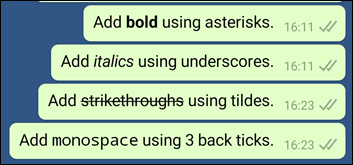
اگر در تایپ کردن مهارت زیادی ندارید، به خصوص چون کاراکتر بکتیک غالباً در منوهای کیبوردهای گوشی پنهان شده است، میتوانید از منوی قالببندی داخلی واتس اپ نیز بهره بگیرید.
با فشردن طولانی روی پیام میتوانید منوی قالببندی را ظاهر کنید. در مورد اندروید گزینه Bold از قبل پدیدار است. برای دسترسی به گزینههای دیگر روی منوی سهنقطه سمت راست یا گزینه BIU در منوی iPhone کلیک کنید.
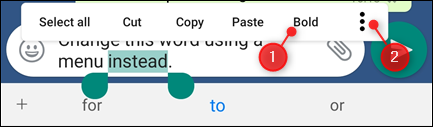
بدین ترتیب گزینههای قالببندی پیغام در واتس اپ ظاهر میشوند که میتوانید از میان آنها مواردی را انتخاب کنید:
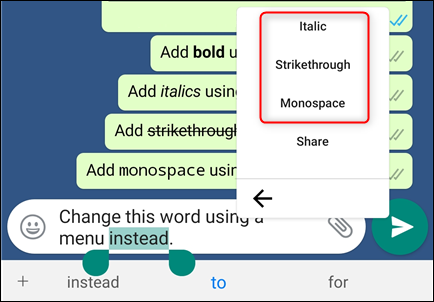
گزینههای قالببندی مطلوب خود را انتخاب کنید. ما قصد داریم گزینه فونت تک فاصلهای را انتخاب کنیم و علائم سجاوندی مربوطه به صورت خودکار اضافه خواهند شد.
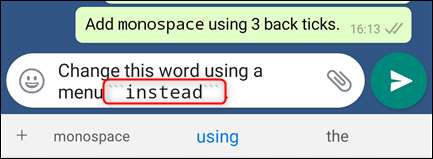
با زدن دکمه ارسال که شبیه فلش است، پیام ارسال میشود و قالببندی منتخب نیز روی آن اعمال خواهد شد؛ به علاوه میتوانید با ترکیب گزینههای مختلف به جز «تک فاصلهای»، چندین قالببندی روی یک پیام اعمال کنید.

ناگفته نماند گزینه قالببندی تک فاصلهای از این قاعده ترکیبی مستثنا است؛ همچنین از این امکانات میتوانید در واتساپ وب نیز استفاده کنید.
اگر این مطلب برای شما مفید بوده است، آموزشهای زیر نیز به شما پیشنهاد میشوند:
- مجموعه آموزشهای اینترنت و اینترنت دانلود منیجر
- مجموعه آموزشهای مهارتهای کاربردی کامپیوتر (ICDL)
- مجموعه آموزشهای برنامههای کاربردی کامپیوتر
- چگونه برای واتساپ رمز بگذاریم و آن را قفل کنیم؟
- ترفندهایی برای استفاده بهینه از واتساپ دسکتاپ — راهنمای کاربردی
- برترین اپلیکیشنهای تماس تصویری در اندروید
==